Chuyển đổi tài liệu Word sang JPG bằng Batch Word to JPG Converter
Chúng ta đã nói rất nhiều về việc chuyển đổi tệp hình ảnh sang PDF hoặc Microsoft Word , nhưng không quá nhiều khi nói đến việc chuyển đổi tài liệu Microsoft sang hình ảnh. Bạn có thể tự hỏi liệu điều này có khả thi không, và với điều đó, chúng tôi nói, có. Hôm nay chúng ta sẽ xem xét một công cụ có tên Batch Word to JPG Converter , và chỉ từ cái tên, bạn có thể biết rằng nó được thiết kế để chuyển đổi nhiều tài liệu cùng một lúc. Vì vậy, nếu bạn có ít thời gian rảnh rỗi, nhưng cần chuyển đổi 50 tài liệu, bạn có thể làm điều này khá dễ dàng.
Bộ chuyển đổi hàng loạt từ sang JPG cho PC
Bây giờ, về giao diện người dùng, đó là phần lớn những gì chúng tôi mong đợi. Thành thật mà nói, không có gì đặc biệt, nhưng rất tiện dụng với các nút lớn, dễ nhìn, đầy màu sắc và sang trọng. Bất kể bạn là ai, chúng tôi không mong đợi Batch Word to JPG Converter sẽ gây ra bất kỳ vấn đề nào đối với khả năng hiểu biết của bạn.
Chuyển đổi hàng loạt Word sang JPG
Nếu bạn muốn chuyển đổi tài liệu Microsoft Word của mình sang (Microsoft Word)JPG , thì chúng tôi muốn giới thiệu Batch Word to JPG Converter cho Windows 10 .
1] Thêm và xóa tệp(1] Add and remove files)
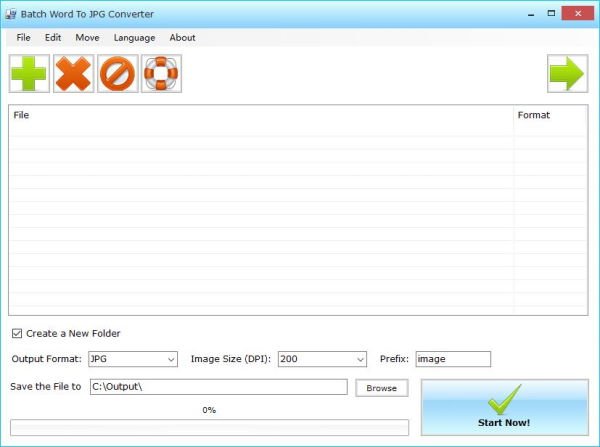
OK, vì vậy việc thêm và xóa tệp rất dễ thực hiện. Bấm vào nút dấu cộng màu xanh lục, sau đó chọn tệp bạn muốn thêm. Khu vực mở bây giờ sẽ được tập hợp với tất cả các tài liệu Word mà bạn muốn chuyển đổi sang hình ảnh.
Khi đã đến lúc xóa cùng một hoặc chỉ một vài tệp, hãy sử dụng phương pháp CTRL + nhấp chuột trái để chọn những tệp bạn muốn xóa, sau đó nhấn vào nút X lớn ở trên cùng. Nếu bạn muốn xóa mọi thứ cùng một lúc, hãy chọn nút bên cạnh X.
2] Đầu ra(2] Output)
Một trong những khía cạnh quan trọng của công cụ này là tùy chọn cho người dùng để chọn thư mục đầu ra. Thực hiện tác vụ này bằng cách nhấp vào phần có nội dung Duyệt qua(Browse) để chọn vị trí của bạn. Nếu bạn muốn tạo một thư mục mới, hãy đánh dấu vào hộp cho biết Tạo một Thư mục Mới(New Folder) .
3] Bắt đầu chuyển đổi(3] Begin the conversion)
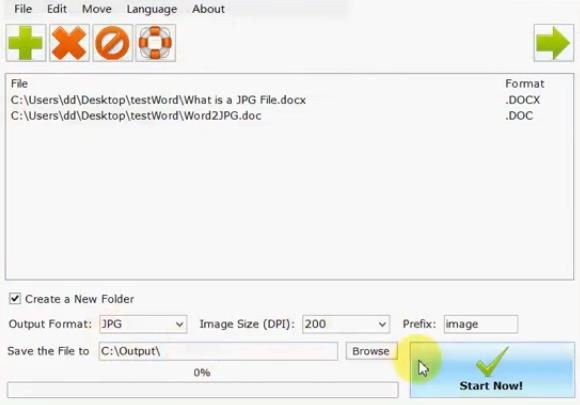
OK, vì vậy khi bạn đã chọn hình ảnh của mình, hãy chọn điểm đến, trong số những thứ khác, sau đó là thời gian để chuyển đổi chúng cùng một lúc. Trước khi tiếp tục, hãy nhớ rằng quá trình chuyển đổi có thể mất một chút thời gian nếu hình ảnh lớn và nếu máy tính của bạn không hoạt động tốt khi liên quan đến hiệu suất.
Sau đó, để bắt đầu quá trình, vui lòng nhấp vào nút Bắt đầu(Start) ở góc dưới cùng bên phải và bạn đã sẵn sàng. Đảm bảo chọn định dạng chuyển đổi trước khi bạn bắt đầu. Bạn có thể chọn giữa tám tùy chọn, tất cả đều khá phổ biến đối với nhiều người dùng Windows 10 .
Tải xuống Batch Word(Download Batch Word) to JPG Converter từ trang web chính thức(official website) .
Các công cụ chuyển đổi khác mà bạn có thể quan tâm:(More converter tools that may interest you:)
Bộ chuyển đổi AVI sang MP4(AVI to MP4 converter) | Bộ chuyển đổi MKV sang MP4(MKV to MP4 converter) | Bộ chuyển đổi AVI sang MP4(AVI to MP4 converters) | Chuyển đổi EPUB sang MOBI(Convert EPUB to MOBI) | Chuyển đổi JPG, PNG sang PDF(Convert JPG, PNG to PDF) | Công cụ chuyển đổi HEIC sang JPG, PNG(HEIC to JPG, PNG converter) | Công cụ chuyển đổi PowerPoint sang Flash | Chuyển đổi PDF sang PPT(Convert PDF to PPT) | Chuyển đổi BAT sang EXE(Convert BAT to EXE) | Chuyển đổi VBS sang EXE(Convert VBS to EXE) | Chuyển đổi PNG sang JPG(Convert PNG to JPG) | Chuyển đổi tệp .reg thành .bat, .vbs, .au3(Convert .reg file to .bat, .vbs, .au3) | Chuyển đổi PPT sang MP4, WMV | Chuyển đổi hình ảnh sang OCR | Chuyển đổi tệp Mac Pages sang Word | Chuyển đổi tập tin Apple Numbers sang Excel(Convert Apple Numbers file to Excel) |Chuyển đổi bất kỳ tệp nào sang định dạng tệp khác nhau | Chuyển đổi JPG và PNG sang PDF | Chuyển đổi NSF thành PST(Convert NSF into PST) | Chuyển đổi MOV sang MP4(Convert MOV to MP4) | Tệp Microsoft Office vào Google Tài liệu | Chuyển đổi Word sang PDF(Word to PDF Converter) .
Related posts
Best miễn phí Batch Word để PDF Converter software & online tools
Document Converter: Convert DOC, PDF, DOCX, RTF, TXT, HTML
Convert CSV đến GPX or KML Sử dụng các công cụ Converter miễn phí trong Windows 11/10
Convert Batch tệp vào các tệp thực thi bằng Batch Compiler
Convert Word, PowerPoint, Excel Documents vào PDF bằng Google Docs
Converter Bot app: Convert File từ một Format sang một Windows 10
Convert Ps1 đến Exe Tệp sử dụng software or online tool miễn phí
Convert WAV đến MP3 Sử dụng các bộ chuyển đổi miễn phí này cho Windows 10
Chameleon software Thay đổi Wallpaper tùy theo điều kiện thời tiết
Convert Text đến HTML or XHTML với MarkdownPad cho Windows PC
Cách đay Convert HEIC lên JPG bằng menu ngữ cảnh trong Windows 11/10
Convert EPUB để MOBI - công cụ chuyển đổi miễn phí cho Windows 10
Sửa lỗi “Word Cannot Start the Converter MSWRD632.WPC / SSPDFCG_x64.CNV”
Batch print Nhiều tệp PDF, Txt, Word bằng Print Conductor cho Windows
Làm thế nào để sử dụng Measurement Converter trong Microsoft Office
VirtualDJ là một DJ software ảo miễn phí cho Windows 10 PC
Chỉ cần một Batch File Renamer khác sẽ đổi tên nhiều tệp dễ dàng
Convert VBS đến EXE bằng Online tool or VBScript converter software
Convert audio and video với HitPaw Video Converter cho Windows 10
PDF đến JPG Expert: Convert PDF Files vào JPG Images
